Mainos
Lähes jokainen tänään saatavilla oleva sovellus ja palvelu haluaa sinun liittyvän tilaukseen. Vaikka tämä jakautuu kuluihin ajan kuluessa sen sijaan, että veloittaisi sinua kaikilta kerralla, tilauksesi seuraaminen on helppoa kadottaa. Jos ilmoittautuminen yleensä tapahtuu mobiililaitteellasi, saatat ihmetellä, kuinka peruuttaa tilaukset iPhonessa tai iPadissa.
Osoitamme sinulle, kuinka voit tarkastella kaikkia tilaamiasi tilauksia iPhone-laitteellasi ja auttaa sinua saamaan ne hallintaan.
Kuinka löytää kaikki tilaukset iPhonesta
Apple on helppo tarkistaa kaikki tällä hetkellä aktiiviset tilauksesi Apple ID: lläsi. Täältä löydät tilauksia iPhonesta:
- Avaa asetukset sovellus iPhonessa tai iPadissa.
- Napauta nimeäsi luettelon yläosassa.
- Napauta tuloksena olevalla sivulla Tilaukset.
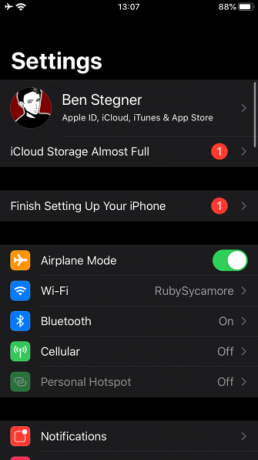

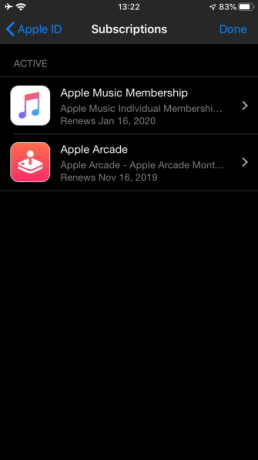
Sovellustilausten lisäksi tällä sivulla voidaan myös peruuttaa lehden tilaukset iPhonessa. Seuraavaksi tarkastelemme niiden hallintaa.
Kuinka peruuttaa tilaukset iPhonessa
Noudata yllä olevia vaiheita päästäksesi Tilaukset
sivu Apple ID: llesi. Täällä näet kaikki tilaukset, jotka laskutetaan Apple-tilisi kautta. Napauta tilausta, josta haluat peruuttaa tilauksen tai jota haluat muuttaa. Jos sinulla on vain yksi tilauksesi, tämä sivu vie sinut oikealle.Alla olevassa esimerkissä näet kuinka peruuttaa Apple Music. hana Apple Music -jäsenyys nähdäksesi yksityiskohdat ja muuttaaksesi tilauksen, jos haluat. Se näyttää sinulle, millainen suunnitelma sinulla on tilauksen uusiessa, ja muut tilauksesi vaihtoehdot.
Näet Peruuta tilaus (tai Peruuta ilmainen kokeilu jos olet vielä kokeilujaksolla) -painiketta alla. Napauta tätä ja vahvista se, jos haluat peruuttaa tilauksen sovelluksen palvelusta.


Kun peruutat sovelluksen, useimmat palvelut sallivat sinun jatkaa niiden käyttöä tilauksen voimassaoloajan päättymiseen asti. Tätä ei kuitenkaan käytetä joissain ilmaisissa kokeiluissa. Jos esimerkiksi peruutat Apple Music -kokeilun, menetät heti pääsyn premium-palveluun.
Jos siis haluat käyttää koko ilmaista kokeiluversiota, mutta et halua laskuttaa sitä, kun se on ohi, suosittelemme asettamaan muistutuksen peruuttamaan sovelluksen tilauksen muutamaa päivää ennen sen päättymistä.
Apple-tilauksien peruuttaminen Macilla
Jos haluat, voit myös peruuttaa sovelluksen tilauksen Macilla. Koska Apple on jakanut iTunesin macOSissa useiksi erillisiksi sovelluksiksi, tämä toiminto sijaitsee nyt App Store -kaupassa.
Avaa App Store Mac-tietokoneella ja napsauta nimesi ja profiilikuvasi vasemmassa alakulmassa. Valitse seuraavaksi Näytä tiedot oikeassa yläkulmassa. Saatat joutua vahvistamaan Apple ID -salasanasi jatkaaksesi.

Kun näet Tilitiedot vieritä alas kohtaan hoitaa osiossa. Näet a Tilaukset merkintä tililläsi olevien tilauksien lukumäärällä; klikkaus hoitaa tämän oikealla puolella.
Täältä näet hyvin samanlaisen paneelin kuin iPhonessa ja iPadissa. Tämän avulla voit muuttaa Applen tai kolmannen osapuolen sovelluksen tilauksia tai peruuttaa tilauksen, kunhan olet kirjautunut sisään samalla Apple ID: llä.

Kuinka peruuttaa iTunes-tilaukset Windowsissa
Jos käytät Windows-tietokonetta, voit hallita Apple-tilauksiasi iTunes-tilaussivun kautta. Avaa iTunes ja siirry Tili> Näytä tili. Tämä vie sinut App Store -sovelluksen kaltaiseen paneeliin Tilitiedot edellä.
Vieritä alareunaan ja asetukset -osiossa näet a Tilaukset linja. Klikkaus hoitaa tämän vieressä. Sitten voit muokata tai peruuttaa tilauksiasi.
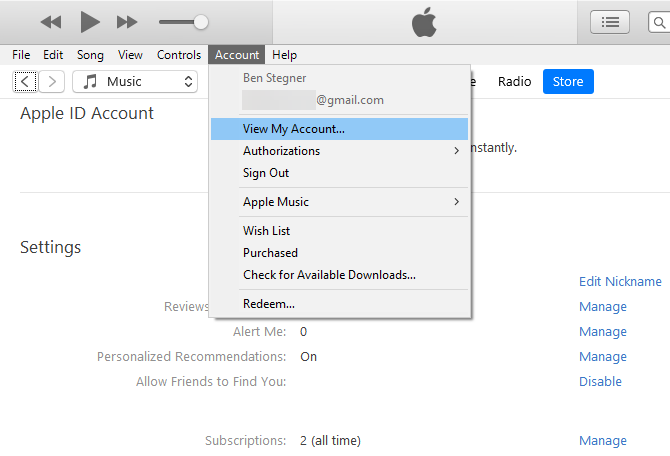
Muiden iPhone-tilauksien hallinta
Etkö löytänyt tilaamista, jota etsit edellä mainituilla menetelmillä? Sinun on peruutettava tilaaminen eri tavalla. Yllä oleva tilauksen hallinta koskee vain sovelluksia, jotka olet tilannut Apple ID: lläsi. Se ei näytä muiden laitteiden kautta tekemiäsi tilauksia.
Olet esimerkiksi kirjautunut Spotify Premium -sovellukseen Android-laitteen Google Play Kaupan kautta tai liittynyt Netflixiin yrityksen verkkosivustolla. Vaikka voit nauttia näistä tileistä kirjautumalla iPhonen sovelluksiin, Applella ei ole mitään tekemistä tilauksen kanssa.
Sinun on käsiteltävä palvelu suoraan palvelun hallitsemiseksi. Nopean Google-haun pitäisi tuoda sinut sopivalle verkkosivustolle, jotta voit kirjautua sisään ja hallita tilaustasi.
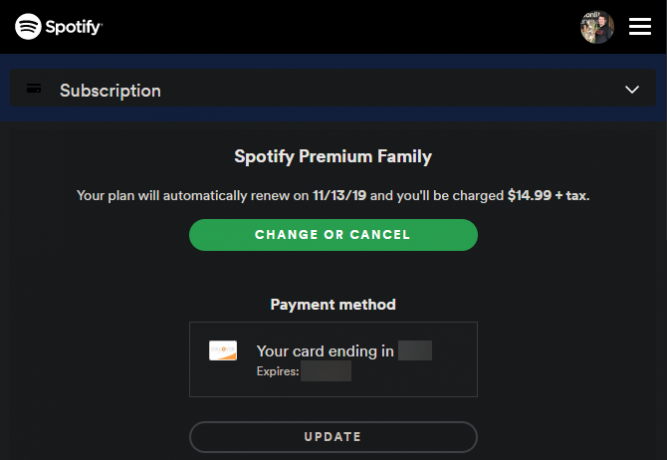
Jos sinulla on vaikeuksia seurata tilauksen lähtöpaikkaa, tarkista luottokorttitiliotteesi nähdäksesi kenelle olet maksanut. Toimittajat, kuten ”Apple” tai “App Store”, merkitsevät tilauksen Apple ID: lläsi, kun taas yrityksen nimi näkyy todennäköisesti suorissa tilauksissa. Olet ehkä tilannut myös palvelun, kuten PayPal tai Amazon Pay.
Muussa tapauksessa, jos käytät Applen Family Sharing -palvelua, yksi perheenjäsenistäsi on ehkä kirjautunut tilaukseen yksin. Et voi hallita tätä Apple ID: lläsi, joten joudut hallitsemaan tilauksen jollakin heidän laitteistaan. Voit myös maksaa jollekin muulle jaettavissa olevasta tilauksesta Säästä premium-tilauksissa näillä 9 jaettavalla tililläEnsiluokkaiset tilauspalvelut ovat suuria, mutta kustannukset kasvavat nopeasti. Tässä on 9 palvelua, jotka voit jakaa saadaksesi kaiken irti rahastasi. Lue lisää ja täytyy puhua heidän kanssaan.
Varmista lopuksi, että et ole tilannut erilaista Apple ID: tä kuin se, jota parhaillaan käytät.
ICloud-tallennussuunnitelman hallinta
On yksi huomattava poikkeus, kun mietit miten peruuttaa Apple-sovelluksen tilaaminen: iCloud-tallennustila. Apple laskuttaa sinua iCloud-suunnitelmista, jotka sisältävät enemmän tallennustilaa kuin 5 Gt: n oletus, mutta tämä ei näy yllä mainituissa paikoissa.
Sen sijaan, että haluat peruuttaa iCloud-suunnitelmien tilauksen iPhonessa, sinun täytyy käydä täällä Asetukset> [Nimesi]> iCloud> Hallinnoi tallennustilaa. Napauta täällä Muuta tallennussuunnitelmaa, sitten Alennusvaihtoehdot palata takaisin ilmaiseen suunnitelmaan.


Huomautus tilaamisesta Applen kautta
Olemme käsitellyt kuinka lopettaa suunnitelmien tilaaminen iPhonellasi, joten olet kaikki valmiina ottamaan hallintaasi toistuvat maksut.
Ennen kuin käärimme, sinun tulee olla tietoinen siitä, että Applen välityksellä palveluiden tilaaminen johtaa usein korkeamman hinnan maksamiseen. Tämä johtuu siitä, että Apple vähentää 30% kaikista App Storen kautta tehdyistä ostoksista, minkä seurauksena kehittäjät veloittavat enemmän kustannusten korvaamiseksi.
Esimerkiksi Spotify Premium maksaa normaalisti 9,99 dollaria kuukaudessa. Jos kirjaudut iPhone-sovelluksen kautta, maksat sen sijaan 12,99 dollaria kuukaudessa. Tätä ei ole syytä tehdä, koska saat samanlaisen palvelun kummallakin tavalla.
@jmoneyjesse Hei, Jesse. Kun kirjaudut premium-hintaan iTunesin kautta, hinta on 12,99 dollaria. Voit aina ilmoittautua verkkosivuillamme sen sijaan, että hinta on 9,99 dollaria
- Spotify (@Spotify) 18. kesäkuuta 2015
Jos sinulla on tilauksia Applen kautta, suosittelemme tarkistamaan soveltuvan yrityksen verkkosivuston nähdäksesi, voitko hankkia sen edullisemmalla hinnalla.
Peruuta tilaukset ja säästä rahaa
Tilaukset ovat kätevä tapa käyttää kuukausittain käyttämiäsi palveluita, mutta ne voivat helposti päästä käsistä. On viisasta viedä muutama minuutti tarkistaaksesi tilaamasi maksut tällä hetkellä varmistaaksesi, ettet kuluta rahaa.
Katso lisää työkaluja, jotka auttavat tässä oppaamme online-tilaustesi hallintaan Kuinka helposti hallita online-tilauksiasi ja säästää rahaaEmme seuraa online-tilauksia niin kuin meidän pitäisi. Nämä työkalut osoittavat, mitä tilaat, kuinka paljon kulutat, ja kehottavat sinua peruuttamaan tilaukset, joita et enää tarvita. Lue lisää .
Ben on varatoimittaja ja sponsoroidun postin päällikkö MakeUseOfissa. Hänellä on B.S. Tietoteknisissä järjestelmissä Grove City Collegessa, missä hän valmistui Cum Laude -opinnosta ja kunnianosoituksineen pääaineellaan. Hän nauttii muiden auttamisesta ja on intohimoinen videopeleihin mediana.


